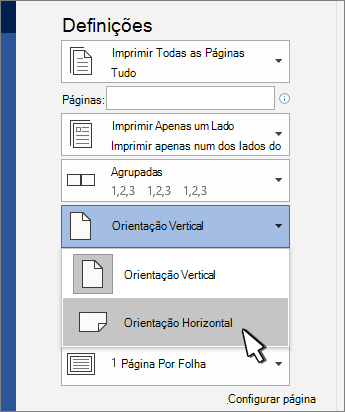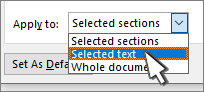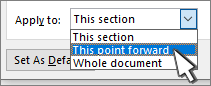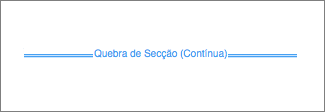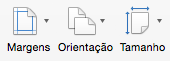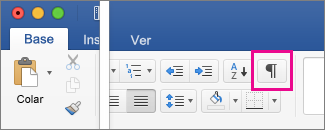Alterar a orientação da página de um documento
-
Clique ou toque no documento.
-
Aceda a Esquema > Orientação e, em seguida, selecione Horizontal.
-
Aceda a Ficheiro > Imprimir.
-
Em Definições, certifique-se de que a caixa de orientação indica Orientação Horizontal.
-
Selecione Imprimir.
Alterar a orientação de páginas específicas
-
Selecione todo o texto nas páginas que pretende alterar.
-
Aceda a Esquema e selecione Iniciador de caixa de diálogo Configurar Página
-
Em Orientação, selecione Vertical ou Horizontal.
-
Junto a Aplicar a, selecione Texto selecionado e, em seguida, selecione OK.
-
No menu Ficheiro, selecione Imprimir.
Alterar a orientação do cursor para a frente
-
Clique ou toque no local onde pretende iniciar a nova orientação da página.
-
Aceda a Esquema e selecione Iniciador de caixa de diálogo Configurar Página
-
Em Orientação, selecione Vertical ou Horizontal.
-
Junto a Aplicar a, selecione Este ponto para a frente.
-
Selecione OK.
Alterar a orientação de uma secção específica
Para alterar a orientação de uma secção específica, o documento tem de estar dividido por quebras de secção. Saiba como adicionar quebras de secção.
-
Aceda a Base e selecione Mostrar/Ocultar
-
Faça duplo clique na quebra de secção que se segue à secção que pretende alterar.
-
Selecione Margens.
-
Em Orientação, selecione Vertical ou Horizontal.
-
Junto a Aplicar a, selecione Esta secção e, em seguida, selecione OK.
-
No menu Ficheiro, selecione Imprimir.
Alterar a orientação da página de um documento
-
No separador Esquema , selecione Orientação e, em seguida, selecione Vertical ou Horizontal.
-
No menu Ficheiro, selecione Imprimir.
Alterar a orientação de páginas específicas
-
Selecione todo o texto nas páginas que pretende alterar.
-
No menu Formatar , selecione Documento.
-
Selecione Configurar Página na parte inferior da caixa de diálogo.
-
Junto a Orientação, selecione a orientação que pretende e, em seguida, selecione OK.
-
Junto a Aplicar a, selecione Texto selecionado e, em seguida, selecione OK.
-
No menu Ficheiro, selecione Imprimir.
Alterar a orientação de todas as páginas após o cursor
-
Clique ou toque no local onde pretende iniciar a nova orientação da página.
-
No menu Formatar , selecione Documento.
-
Selecione Configurar Página, escolha a orientação que pretende e, em seguida, selecione OK.
-
Junto a Aplicar a, selecione Este ponto para a frente.
-
Selecione OK.
Alterar a orientação de uma secção específica
Para alterar a orientação de uma secção específica, o documento tem de estar dividido por quebras de secção. Saiba como adicionar quebras de secção.
-
Para apresentar carateres não imprimíveis, como marcadores de parágrafo (¶), selecione Mostrar todos os carateres não imprimíveis
-
Faça duplo clique na quebra de secção que se segue à secção que pretende alterar.
-
Clique em Configuração de Página.
-
Junto a Orientação, selecione a orientação que pretende e, em seguida, selecione OK.
-
Junto a Aplicar a, selecione Esta secção e, em seguida, selecione OK.
-
No menu Ficheiro, selecione Imprimir.
Importante: Se precisar de informações de resolução de problemas da impressora ou do controlador, consulte o manual da impressora ou o site do fabricante da impressora.